如何解析 kv(key=value) 格式的单元格
Excel的单元格是kv格式,同一行的key可能重复,如下图:
A |
B |
C |
D |
E |
|
1 |
A=123 |
B=456 |
C=789 |
A=INV |
Y=67 |
2 |
A=678 |
B=783 |
A=900 |
U=89 |
|
3 |
B=890 |
C=PO |
F=09 |
计算目标:找到每行key等于A的value,并用逗号拼起来,结果拼在第6列,如下:
F |
123,INV |
678,900 |
Excel没有针对kv格式的函数,虽然可以用其他函数拼凑出一个公式,但理解起来就困难了。
实现步骤:
1. 运行集算器(可以到润乾官网下载,用职场版,首次运行时会提示加载授权,下载个免费的就够了)
2. 用 Excel 打开要计算的文件,选中 A1:E3 区域,按 ctrl+C 复制到剪贴板。
3. 切换到集算器,选中 A1 格,注意要让光标落到 A1 的编辑状态中,用 ctrl+V,将数据粘贴进来。
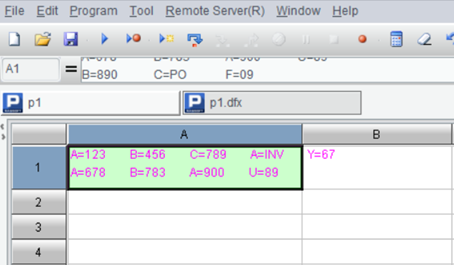
4. 在集算器中继续编写脚本:
A |
|
1 |
…( 复制来的数据) |
2 |
=A1.import@t() |
3 |
=A2.(~.array().(~.property("A")).select(~).concat@c()) |
脚本函数property专门用来查询kv格式的数据,其中key还可以是输入参数。
5. 按 F9 执行,点击 A3 格,在右侧可以看到执行结果,点击 "copy data" 按钮,将 A3 的计算结果复制到剪贴板
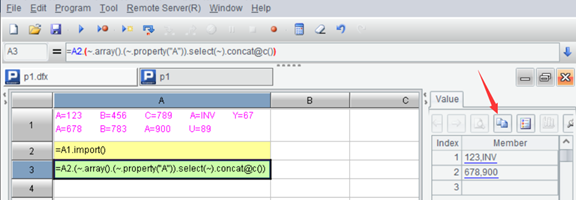
6. 返回 Excel 选中 F1 格,用 ctrl+V 粘贴,即可获得理想结果。




英文版